Hexlands II est un mod qui transforme la génération standard du monde en tuiles hexagonales, offrant une expérience de jeu semblable à celle d’un jeu de plateau. Hexlands II est une version mise à jour et réécrite du mod Hex Lands original. Ce nouveau mod a été refait entièrement à partir de zéro pour les versions modernes de Minecraft. Chaque hexagone contient un biome unique, créant une mosaïque de terrains aux ambiances variées. De plus, les hexagones contenant le même biome se connectent entre eux, créant de vastes zones homogènes. Ce n’est pas tout : Hexlands II propose également des options de configuration permettant d’ajuster la taille des hexagones, la hauteur du terrain, de modifier le bloc qui délimite les hexagones, et bien plus encore.
Pour créer un monde avec ce mod, il vous suffit de sélectionner “Type de monde : Hex Lands” lors de la création d’un nouveau monde. Hormis les modifications de hauteur et de forme des biomes, les autres fonctionnalités devraient être générées normalement (villages, grottes, ravins, lacs, etc.). De plus, ce mod est compatible avec les biomes ajoutés par d’autres mods, comme Traverse par exemple.
Hexlands II ne se contente pas de changer l’apparence de votre monde. Il ajoute deux presets de types de mondes : “HexLands” et “HexLands (Overworld)“. Le premier permet une génération de terrain hexagonal aussi bien dans l’overworld que dans le Nether ou l’end, tandis que le second ne l’active que dans l’overworld.
Galerie

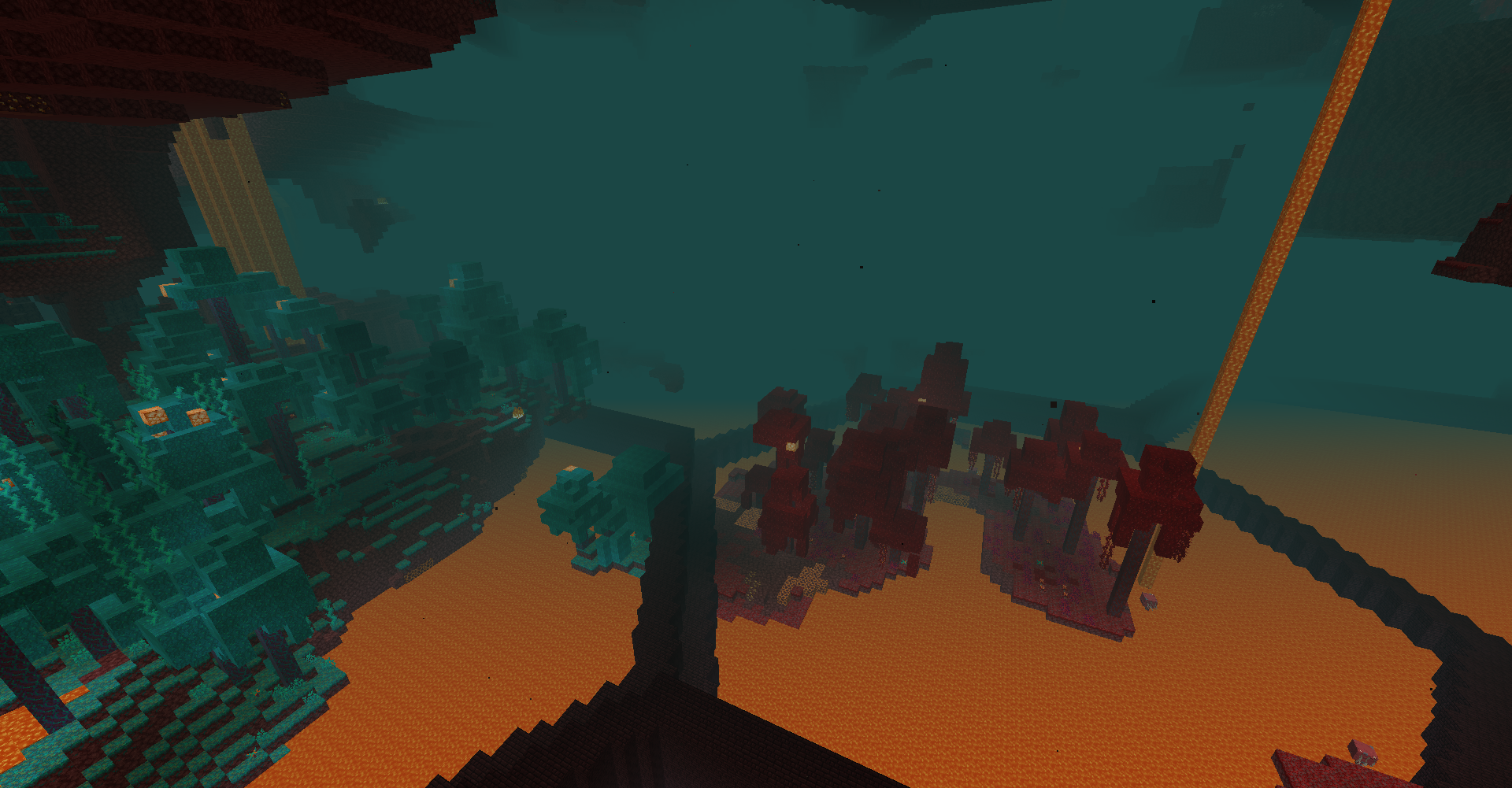

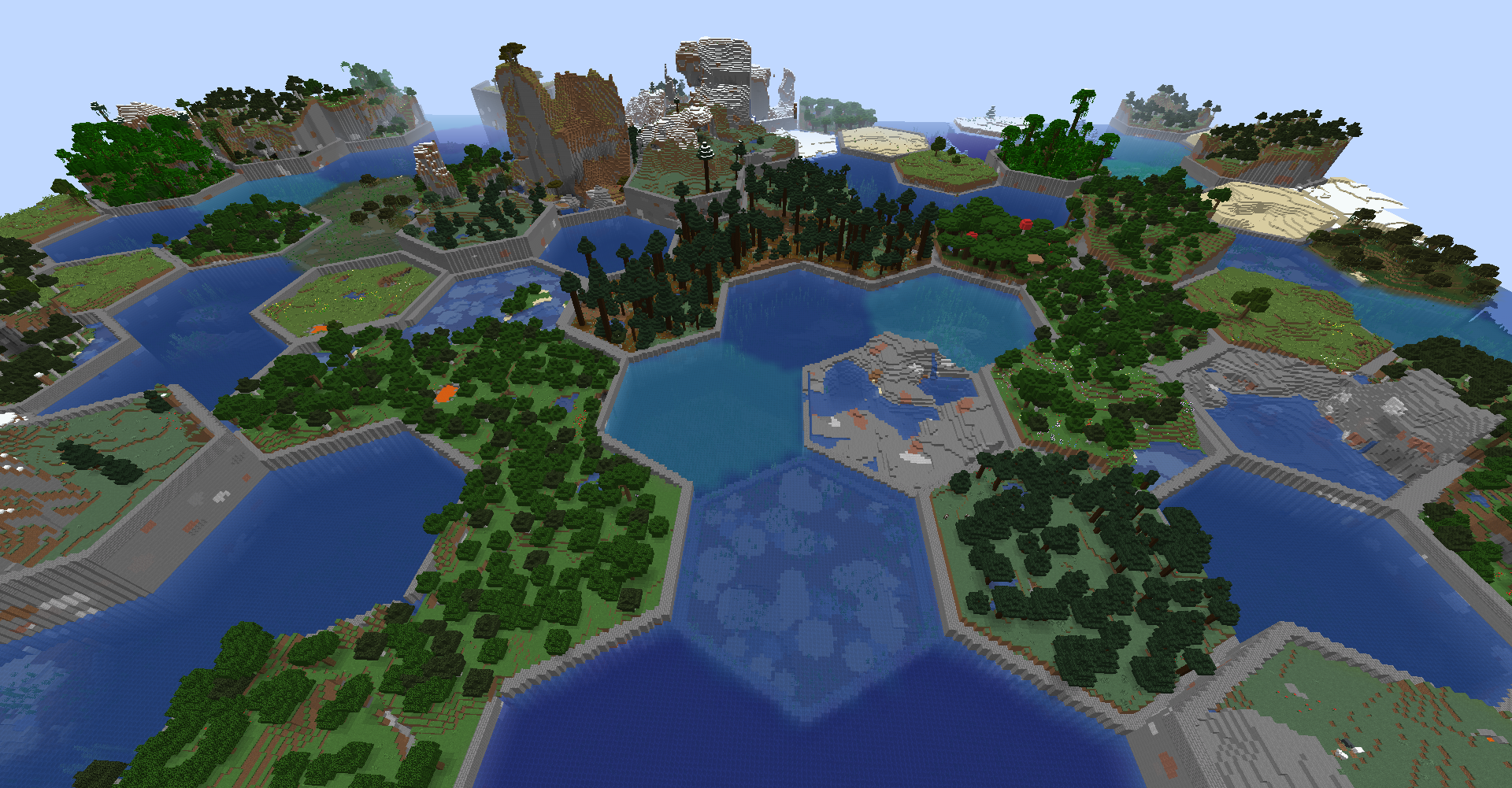
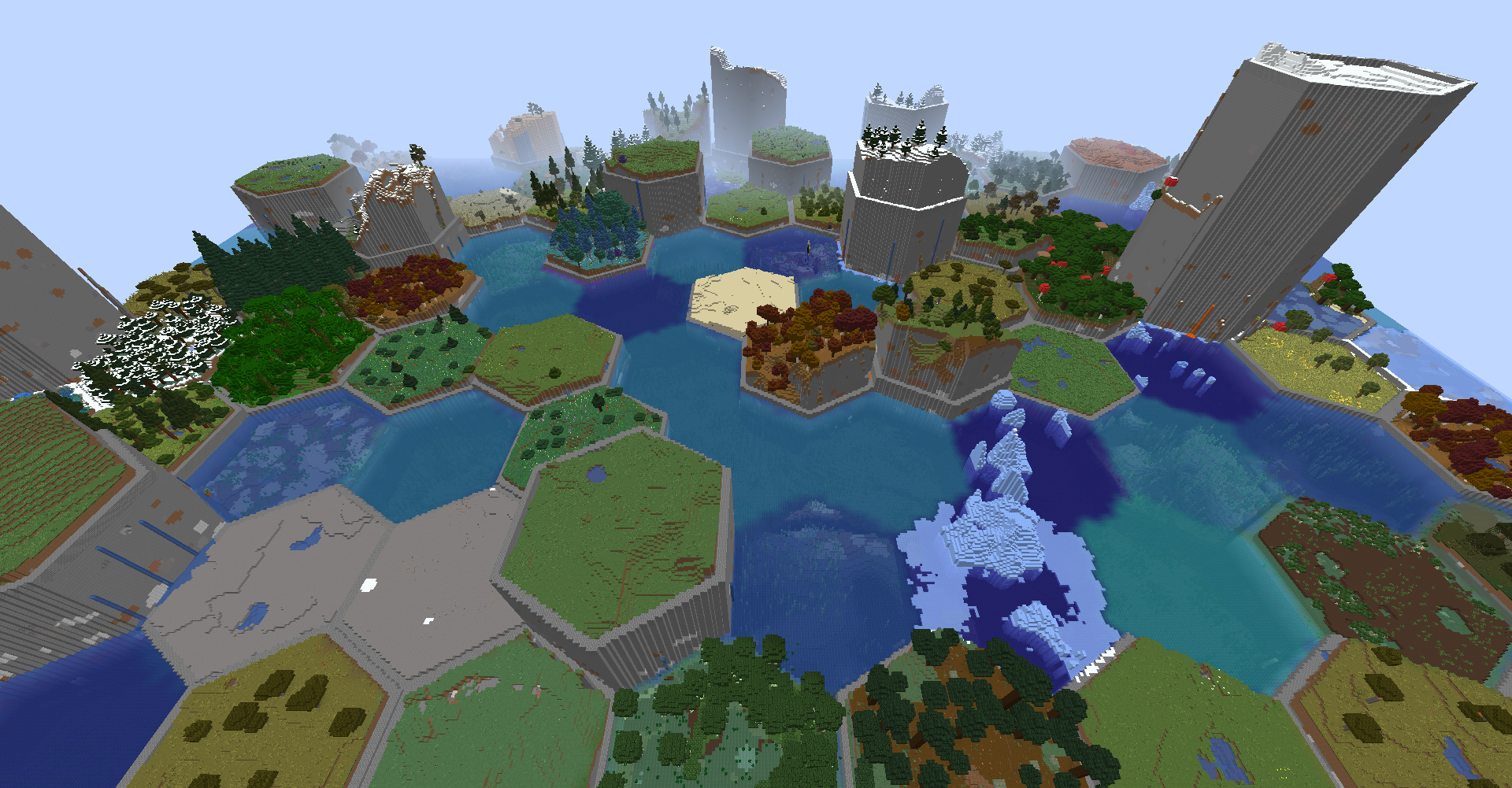
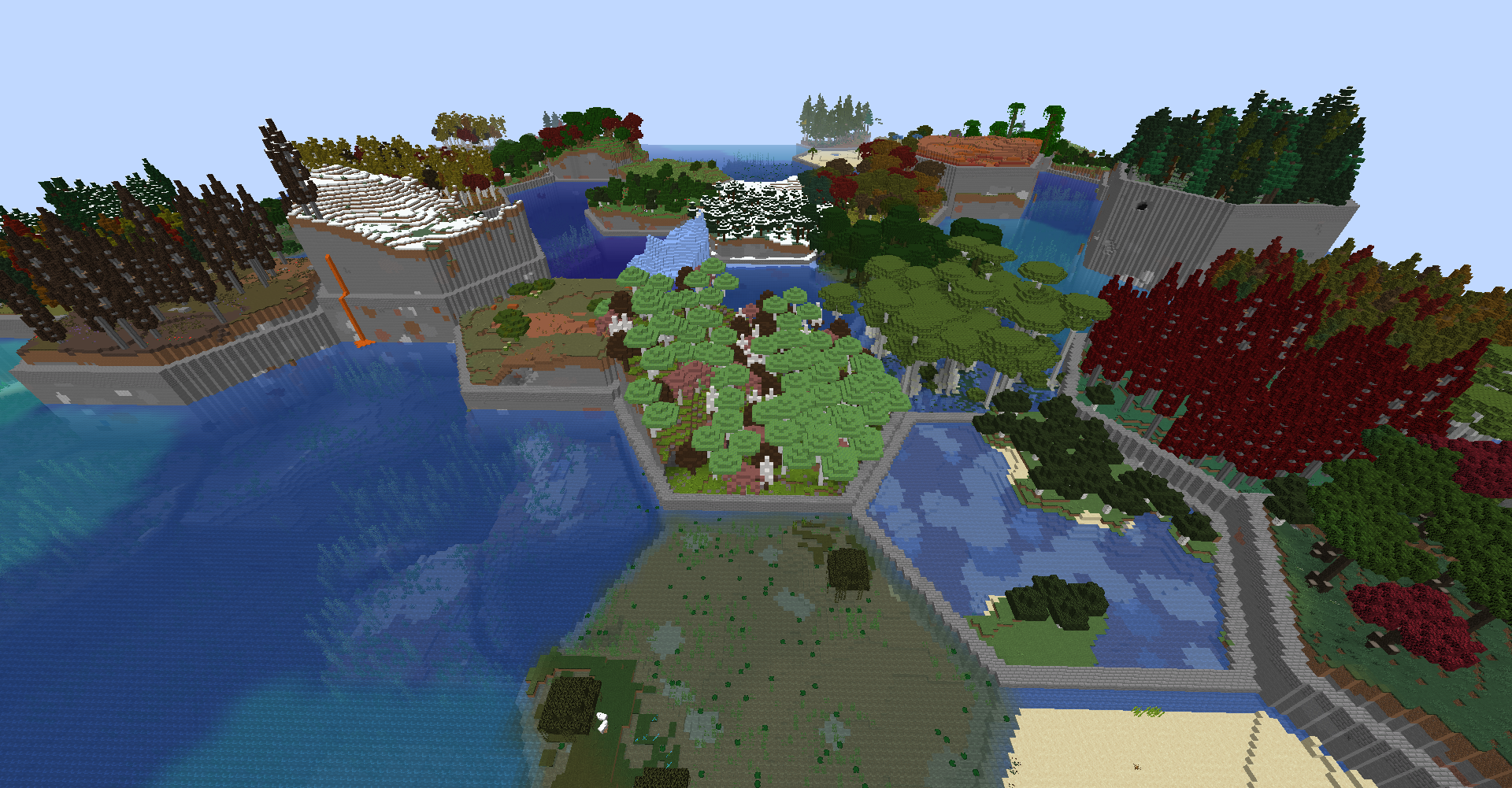
Informations
- Auteur du mod : AlcatrazEscapee
- Versions Minecraft : 1.21.1 – 1.20.1 – 1.18.2 – 1.17.1 – 1.16.5
- API : Forge & Fabric
- Lien original : Curseforge
Téléchargement de Hexlands II
Pour jouer avec Neoforge
Choisissez la version du mod qui correspond à la version de votre jeu Minecraft :
Pour jouer avec Fabric
Choisissez la version du mod qui correspond à la version de votre jeu Minecraft :
Pour jouer avec Forge :
Choisissez la version du mod qui correspond à la version de votre jeu Minecraft :
Guide d’installation d’un mod sur Minecraft
Si vous souhaitez plus de détails sur la procédure d’installation, consultez notre guide qui explique en détail comment installer un Mod sur Minecraft

![[Mod] Hexlands II [1.16.5 – 1.21.1] hexlands2](https://www.minecraft-france.fr/wp-content/uploads/2023/06/hexlands2.png)